|
|
|
|
 Far Far |
 WinNavigator WinNavigator |
 Frigate Frigate |
 Norton
Commander Norton
Commander |
 WinNC WinNC |
 Dos
Navigator Dos
Navigator |
 Servant
Salamander Servant
Salamander |
 Turbo
Browser Turbo
Browser |
|
|
 Winamp,
Skins, Plugins Winamp,
Skins, Plugins |
 Необходимые
Утилиты Необходимые
Утилиты |
 Текстовые
редакторы Текстовые
редакторы |
 Юмор Юмор |
|
|
|
File managers and best utilites |
Как можно убрать или установить Яндекс.Бар. Яндекс бар для яндекс браузера установить
Как установить или удалить Яндекс.Бар
Каждый пользователь предпочитает те или иные сервисы для поиска и сёрфинга в интернете. Одной из самых популярных поисковых систем на нашем рынке является Yandex. Помимо обычного поиска, компания предлагает ещё несколько интересных продуктов, которые будут полезны поклонникам этой поисковой системы. Из них стоит отметить Яндекс.Бар, который позволит несколько расширить функциональные возможности вашего браузера. В этой статье разберём, как установить или удалить Яндекс.Бар. Давайте же начнём. Поехали!

Управление сервисами Yаndex
Установить его очень просто. Вы можете найти его на сайте Yandex вместе с другими дополнениями от компании, очень удобно, что вам автоматически будет предложен установочный файл именно под ваш браузер. Другой способ — найти Яндекс.Бар в магазине дополнений вашего браузера. Стоит отметить, что лучше всего эта лента инструментов смотрится в Mozilla Firefox. Однако в Google Chrome, Opera и Internet Explorer функционировать будет не хуже. Также вы можете скачать и установить Яндекс.Браузер, в который уже интегрирована эта панель.
Эта панель очень часто устанавливается в обозреватель вместе с другими программами. В связи с этим немалое количество пользователей хочет избавиться от расширения, установленного без их желания. Ниже подробно рассмотрим, как убрать эту панель на примере каждого их популярных веб-обозревателей.
Если вы используете Mozilla Firefox, то для удаления нужно сделать следующие шаги:
- Откройте «Дополнение» и выберите в меню пункт «Расширения»;
- В открывшемся списке удалите аддон от Yandex;
- Также вы можете убрать его из перечня установленных программ в Панели управления Windows.

Менеджер расширений браузера
Для Google Chrome процесс будет выглядеть так:
- Откройте меню обозревателя, кликнув по иконке в виде трёх горизонтальных линий;
- В пункте «Дополнительные инструменты» выберите «Расширения»;
- Удалите элементы Yandex из списка установленных дополнений.

Add-on можно либо отключить, либо удалить полностью
В веб-обозревателе Opera необходимо пройти следующие этапы:
- В меню Opera выберите «Расширения»;
- В выплывающем списке нажмите «Управление расширениями»;
- После того как перед вами откроется перечень установленных аддонов, деинсталлируйте ненужные.

Порядок действий схож с другими обозревателями
Если вы пользуетесь Internet Explorer, то избавиться от ненужной ленты инструментов можно следующим образом:
- Кликните по иконке в виде шестерёнки, чтобы перейти в меню Internet Explorer;
- Нажмите «Надстройки»;
- В открывшемся окне надстроек удалите элементы Yandex из перечня.

Принцип аналогичен рассмотренным выше
Обратите внимание, что необходимо перезапустить веб-обозреватель, чтобы изменения вступили в силу. Устанавливая различные программы, обращайте внимание на расширенные и дополнительные параметры. Поскольку именно там можно отключить установку ненужных элементов на свой компьютер. В случае, если они всё равно были инсталлированы на ПК, не забывайте удалять их из списка программ и компонентов Windows в Панели управления.
Теперь вы будете знать, как установить Яндекс.Бар для своего браузера, и как его убрать, если он был установлен на ваш ПК случайно. Пишите в комментариях, помогла вам статья решить проблему, и задавайте любые интересующие вас вопросы по рассмотренной теме.
nastroyvse.ru
Яндекс Бар для Mozilla Firefox: установка и настройка
Одним из наиболее популярных расширений для обозревателей среди русскоязычных пользователей уже давно является аддон Яндекс бар. Он приносит в браузер множество изменений, добавляя немало полезных функций, облегчающих работу в интернете, к примеру, визуальный закладки. Не так давно Яндекс бар для Mozilla Firefox сменил свое название на Элементы Yandex. Теперь пользователи могут установить только те дополнения, которые им нужны, не загромождая интерфейс лишними плагинами.
Существует 2 способа установить эти расширения: через официальный вебсайт продукта и с помощью встроенных инструментов Мозилла Фаерфокс.
Содержание статьи:
Официальный сайт
Этот метод значительно проще. Его минус – невозможность установить этим способом другие аддоны. Пользователям потребуется выполнить следующее:
- Запустите свой обозреватель Фаерфокс.
- Перейдите по ссылке https://element.yandex.ru/.
- Если вам нужны все дополнения из комплекта – просто нажмите на желтую кнопку «Установить» по центру экрана.

- Если вы хотите установить один или несколько адд-онов, кликните по гиперссылке «Что входит в набор» справа внизу.
- В развернувшемся списке выберите интересующее вас приложение, например, Визуальные закладки. Кликните по нему.
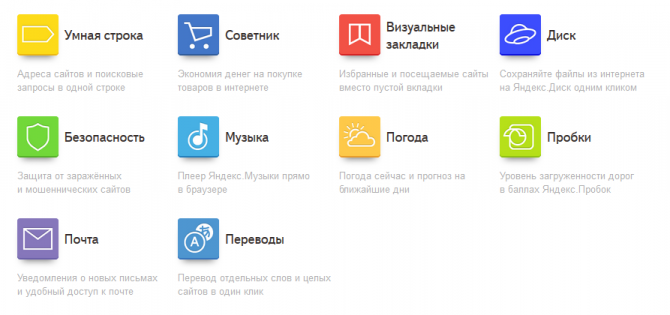
- На данной странице можно ознакомиться с подробным описанием расширения и его функциями. Если оно вам понравилось, кликните по кнопке «Установить» в самом конце текста. Вы также можете навести курсор на любую картинку на странице, после чего она будет заменена на ссылку для скачивания.
- Браузер спросит у вас, можно ли доверять данному ресурсу. Нажмите «Allow» («Разрешить»).
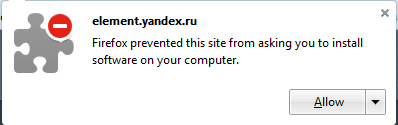
- Подождите некоторое время, пока аддон будет загружен и установлен на ваш компьютер.
Теперь визуальные Яндекс-закладки установлены на ваш персональный компьютер, и вы можете приступить к подключению других элементов.
Менеджер аддонов
Альтернативный способ установки не такой удобный, как описанный выше. Зато в нем можно найти специализированные дополнения от Yandex для веб-разработчиков, которые не входят в стандартный комплект. Кроме того, с помощью этого метода вы сможете установить абсолютно любой аддон для своего браузера, даже если у него нет своего официального ресурса с ссылками для загрузки.
Чтобы подключить какой-либо плагин, следуйте инструкции:
- Запустите браузер Мозилла.
- Вызовите панель управления с помощью специальной кнопки в углу экрана.
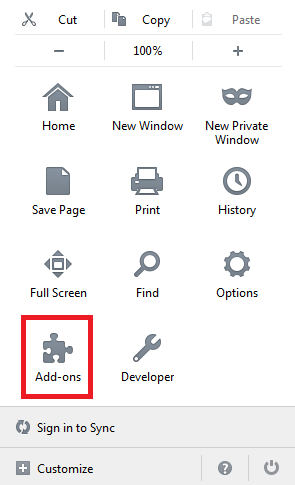
- Откройте раздел с названием «Add-on» («Дополнения»).
- В поисковую строку в верхней части открывшегося окна введите запрос «Yandex» и нажмите Энтер, либо щелкните по значку в виде лупы.
- Выберите нужное вам расширение и кликните по кнопке «Install» («Установить») напротив названия плагина.
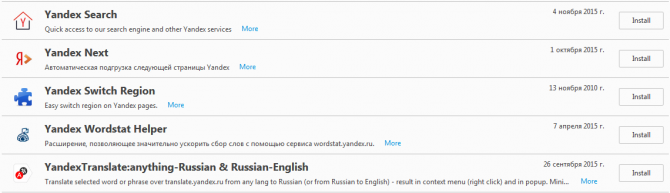
- Нажмите «Разрешить» («Allow»), чтобы установить выбранное приложение на свой браузер.
Что входит в элементы Яндекса
Yandex Elements с разными веб-обозревателями работает по-разному. Для каждого дистрибутива у него есть свои наборы функций. Комплект для Мозилла Фаерфокс включает в себя 10 различных расширений, которые пользователи могут установить:
- Умная строка – полезная функция, которая по умолчанию присутствует в браузерах Google Chrome и Yandex. Позволяет совместить строки поиска и адресации в один объект. Строка самостоятельно распознает, вводите вы адрес сайта или поисковый запрос и работает соответствующим образом.
- ЯндексСоветник – очень полезный инструмент для пользователей, проживающих на территории России. Сервера Яндекс автоматически сканируют все отечественные интернет-магазины и составляют рейтинг цен. Если установить расширение, вы получите доступ к рейтингу и возможность выбрать самый дешевый товар в сети.
- Визуальные закладки – отличное решение для пользователей, которым не хватает стандартной панель закладок под адресной строкой. Добавляет в функционал программы аналог Экспресс-панели из Opera – стартовую страницу, на которой располагаются красиво оформленные гиперссылки — визуальные закладки.
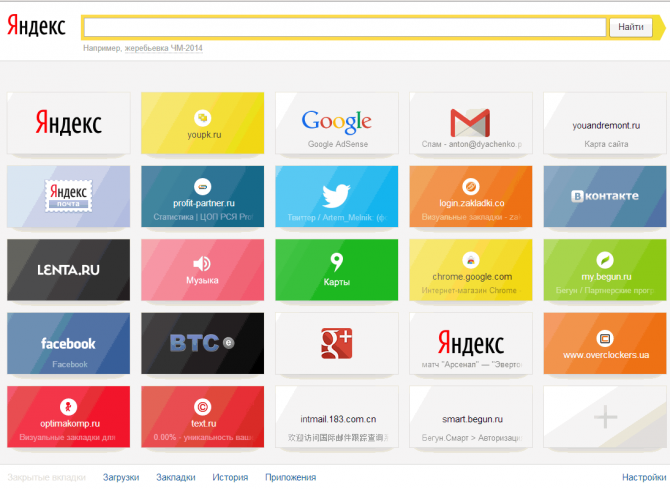
- ЯндексДиск – встраивает в ваш интернет-обозреватель возможность работать с облачным хранилищем данных. Дает немного бесплатного места на облаке для хранения своих файлов, а также возможность легко обмениваться данными с другими людьми.
- ЯндексБезопасность – аналог популярного расширения AdBlock Plus. Блокирует назойливую рекламу на страничках и в видеороликах, защищает компьютер от вредоносных скриптов и всплывающих окон.
- ЯндексМузыка – интегрирует в браузер удобный аудиоплеер. Если вы любите слушать музыку Вконтакте или на других подобных сервисах – это приложение позволит вам избавиться от лишних вкладок. Также позволяет слушать любимые интернет-радио.
- ЯндексПогода – добавляет удобный погодный виджет в интерфейс вашего браузера. Позволяет экономить время на посещении погодных вебсайтов и разгрузить панель закладок.

- ЯндексПробки – интерактивные карты городов с возможностью оставлять метки, видные другим пользователям приложения. Таким образом, водители могут предупреждать остальных о возникших пробках или авариях и выбирать оптимальный маршрут в час пик.
- ЯндексПочта – добавляет небольшую кнопку, которая открывает ваш почтовый ящик в небольшом всплывающем окне. Кроме того, вы можете авторизироваться сразу на нескольких своих почтовых ящиках и быстро переключаться между ними без ввода паролей.
- ЯндексПереводы – функциональный онлайн-переводчик прямо в вашем браузере. Теперь не надо открывать отдельную страницу и копировать туда текст. Выделите нужное слово или абзац – и посмотрите перевод. Также имеется функция автоматического перевода веб-страниц целиком, с сохранением исходных шрифтов и форматирования.
Визуальный Yandex-закладки: настройка
Все расширения из цикла YandexElements практически не нуждаются в настройке. Сразу после установки они начинают работать и требуют минимальных усилий для правильной конфигурации.
Исключением является приложение «Визуальные закладки». Для комфортной работы с ним нужно потратить немного времени на настройку. По умолчанию, в качестве закладок выбираются те сайты, которые вы посещаете чаще всего. Если вам хочется добавить визуальные вкладки, которых в списке нет, требуется кликнуть по значку в виде плюсика на месте любой из отсутствующих ссылок.
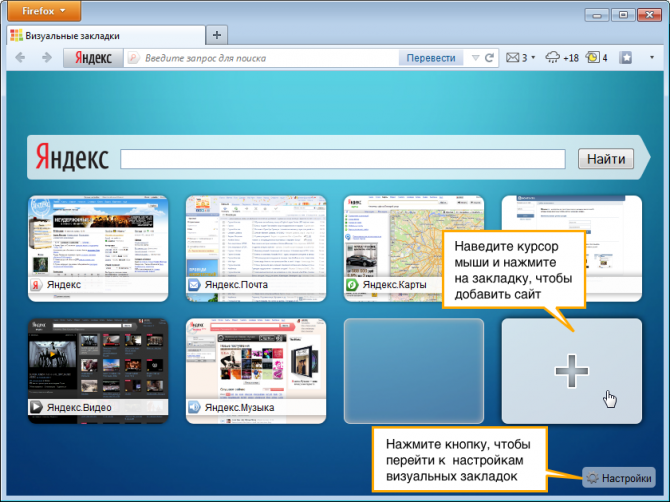
Внизу экрана находится меню настроек. В нем пользователи могут изменить визуальные вкладки: их количество, расположение, фоновое изображение, наличие на странице строки поиска и так далее.

Статья была полезна? Поддержите проект - поделитесь в соцсетях:
moybrauzer.ru
Яндекс Бар: установка расширений от Яндекс на основные браузеры
Яндекс Бар является одним из способов оптимизации рабочего места каждого пользователя. С помощью данной панели инструментов можно выводить на главную страницу своего браузера часто используемые вкладки, делать необходимые пометки и т.д. Но для начала разберемся, что умеет и как установить Яндекс Бар?
Возможности и функции Яндекс Бар
Основные преимущества использования Яндекс Бара
- Удобный поиск Яндекс Бар. Оптимизировать поиски помогает история запросов и поисковые подсказки, которые выводят самые часто задаваемые запросы всех пользователей.
- Индикатор пробок. Яндекс Бар показывает самую последнюю информацию про состояние на дорогах во многих крупных городах страны.
- Яндекс Погода. Позволяет узнать погоду в десятках стран и сотнях городов мира. Можно узнать все, начиная от температуры и заканчивая давлением.
- Определение местоположения. Бар помогает определять местоположение пользователя и отметить ближайшие необходимые места.
- Кнопки пользователя. В Яндекс Баре существует выводить на панель собственные кнопки, которые часто используются.
- Новостная лента. Позволяет всегда быть в курсе самых последних событий мира и региона.
- Множество других дополнительных функций.
Скачать и установить Яндекс Бар для Chrome, Mozilla, IE, Opera
Давайте начнем рассматривать подробнее, как можно скачать Яндекс Бар и установить его для различных браузеров. Начнем мы с Mozilla, поскольку он лучше всех «заточен» под работу с различными расширениями.
Скачать Яндекс Бар для Mozila Firefox можно с главной страницы: http://element.yandex.ru. Удобным будет то, что поисковик сам автоматически определяет, с какого браузера зашел пользователь и предлагает установить расширения именно на него.
После того, как пользователь щелкает по кнопке «Установить», браузер спросит про установку данного расширения, а после подтверждения действия будет закачивать Яндекс Бар. После переименования Бара (теперь он, по сути, не Бар, а Элементы Яндекса), вместо одного дополнения будут устанавливаться сразу два — сам Бар и Визуальные закладки.
 Скриншот 1. Установка Яндекс Бар для Firefox
Скриншот 1. Установка Яндекс Бар для FirefoxПосле установки Яндекс Элементов на компьютер будет предложено перезапустить браузер, что и надо сделать. После перезагрузки Мозиллы пользователь может увидеть кнопки Яндекс Бара. Элементы будут иметь несколько другой порядок расположения, нежели раньше, а еще появится полоска, на которую можно перетащить необходимые кнопки.
 Скриншот 2. Панель Яндекс Бар в Мозиле Файерфокс
Скриншот 2. Панель Яндекс Бар в Мозиле ФайерфоксСкачать Яндекс Бар для Internet Explorer можно на той же странице, но через браузер установить приложение уже не получится. Он устанавливается как самая обычная программа прямо в операционную систему. Можно упростить процесс установки Бара. Просто нужно нажать на кнопку «Запустить», после чего начнется скачивание дополнения и автоматическая установка.
 Скриншот 3. Как установить Яндекс Бар для Internet Explorer?
Скриншот 3. Как установить Яндекс Бар для Internet Explorer?По окончанию установки можно перезагрузить Internet Explorer. Открыв его заново можно увидеть, что панель инструментов Яндекс Бар выглядит точно так же, как и на Мозиле. В этом случае устанавливается Яндекс Бар и визуальные закладки.
 Скриншот 4. Панель Яндекс Бар в IE
Скриншот 4. Панель Яндекс Бар в IEСкачать Яндекс Бар для Оперы можно на той же странице. Но это уже будет не Бар, а панель. Это связано с тем, что в последнее время Яндекс Элементы устанавливаются на Оперу именно как расширение. И эта панель будет выглядеть совершенно не так, как в Мазиле или Эксплоере.
Установить Яндекс Бар можно только с Оперы, причем процесс установки довольно необычный. После щелчка по кнопке «Установить Яндекс Панель» откроется окно, где нужно поставить галочку в поле «Отображать…» и нажать «Ок».
 Скриншот 5. Как установить Яндекс Бар в Оперу
Скриншот 5. Как установить Яндекс Бар в ОперуИ это все — установка Яндекс Элементов для Оперы завершено. Искать Бар можно на боковой панели, которая открывается разными способами. Быстрее всего — использовать сочетание клавиш Shift+F4.
 Скриншот 6. Панель Яндекс для Опера
Скриншот 6. Панель Яндекс для ОпераУстановка Яндекс Бар для Google Chrome выглядит почти так же, как и для Оперы. Оптимальным вариантом будет установка панели Яндекс Бар прямиком с магазина браузера — Google Chrome Web Store, в котором содержатся все расширения для браузера, в том числе и Яндекс Бар. Все быстро установится, при этом не задавая какие-либо вопросы и не предлагая соглашения.
 Скриншот 7. Установка Яндекс Бар для Chrome
Скриншот 7. Установка Яндекс Бар для ChromeДанный способ установки для Chrome является самым удобным, не требует поиска расширений и есть возможность скачать бесплатно Яндекс Бар.
Как удалить панели Яндекс Бар?
Для всех браузеров удаление расширений происходит прямиком через настройки браузера. Стандартный способ для всех браузеров — это зайти в настройки, найти расширения и отключить соответствующее дополнение.
 Скриншот 8. Удаление Яндекс Бара
Скриншот 8. Удаление Яндекс БараКак удалить Яндекс Бар на Internet Explorer? Необходимо среди установленных на компьютере программ найти «Яндекс Бар» и удалить его с компьютера как обычную программу.
marketsamurai.ru
Как установить Яндекс.Бар | help-me-now.ru
Главная страница » Интернет » Браузеры » Как установить Яндекс.БарВизуальные закладки для браузера Firefox можно создать с помощью дополнения Яндекс.Бар. В нем можно создавать миниатюрные изображения страниц сайтов и назначать комбинации горячих клавиш. Существуют, также, подобные дополнения под названием Speed Dial и Foxtab, но визуальные закладки от Яндекса выделяются симпатичным дизайном. Довольно часто, Яндекс.Бар устанавливается на компьютер пользователя в комплекте с другими программами, из-за невнимательности пользователей. Если же этого дополнения у вас нет, но очень хочется попробовать, тогда следуйте данным инструкциям:
Скачиваем дополнение |
||
|
1 |
Открываем страницу bar.yandex.ru/firefox/ и жмем на большую желтую кнопку Установите Яндекс.Бар. |

|
|
2 |
По умолчанию, установка любых дополнений блокируется. Поэтому жмем на появившеюся кнопку Разрешить для продолжения установки. |

|
Устанавливаем его в браузер |
||
|
3 |
Появится окно с полной информацией об устанавливаемом дополнении. Жмем на кнопку Установить сейчас. |

|
|
4 |
Дополнение скопируется и установится. Но для начала его работы нужно перезапустить браузер. Жмем на кнопку Перезапустить сейчас. |

|
|
5 |
Во время запуска браузера появится окно с лицензионным соглашением Яндекс.Бара. Принимаем его условия ставя флажок напротив строки Я принимаю условия лицензионного соглашенияи жмем на кнопку Готово. Также, можно снять или оставить флажки, ответственные за стартовую страницу и поиск по умолчанию. |

|
|
6 |
Через секунду, в браузере откроется окно с сообщением о том, что дополнение Яндекс.Бар успешно установлено. Для того чтобы увидеть новые визуальные закладки открываем новое окно браузера. |

|
Яндекс.Бар успешно установлен |
||
|
7 |
Откроется симпатичное окно с множеством настраиваемых визуальных закладок, которые можно добавлять и убирать. Яндекс.Бар установлен, запущен и работает! |

|
help-me-now.ru
|
|
..:::Счетчики:::.. |
|
|
|
|
|
|
|
|


